2016年03月19日
スピン(回転体)キノコでスピン
スピン(回転体)の題材はいっぱいありますが、とりあえず なぜかキノコでスピンしてみましょうwww
スピンしたキノコです。Nキーを押しサイドメニューを表示させて[表示]タブを開きその中の[四分割表示]ボタンを押した状態です^^

いままでの操作方法で、編集モードでキノコのシルエットを作成しました。
操作の時に、3Dマニピュレータ(3つの矢印)が表示されたと思います。
それぞれ緑Y軸、赤X軸、青Z軸です。
今回は、X-Y平面上でスピンしますので、Z軸(奥行)が0でない場合は、変な回転体になってしまいます。
例えば 下の例です。 Nキーを押してサイドメニューのトランスフォームの座標軸を確認してみると
Z座標が0になっていません。

正面からみると よくわかります Z軸に対して0の位置にないことが分かります。(テンキー1で確認^^)

頂点を、マウス右クリックで選択して、Nキーを押してサイドメニューのトランスフォームのZ座標軸の値を0にします。
平面に配置されていることを確認したら、頂点と、辺の数を確認します。
ここでは 断面は32面に設定していましたので、頂点33点、頂点と頂点を結ぶ辺は32本です。
blender上では 上部の表示部で確認できます。

題材のキノコは芯がありますので、始点と終点のX軸は0にする必要があります。
始点の頂点をマウス右クリックで選択して、NキーのサイドメニューのトランスフォームのX座標軸の値を0にします。
終点の頂点も同様にします。

これでスピンの準備できましたのでスピンさせますが・・・
そのまえにこの状態で、セーブしておきましょう
ファイル→名前を付けて保存を選択して、ファイル名を指定します。
左側パネルのツールタブを選択します。
スピンは編集モードで行いますので、Tabキーを押して編集モードにします(押すたびにモードが切り替わります)
Aキーを押して 全選択します。全体が黄色に
追加の項目の中のスピンを選択します。
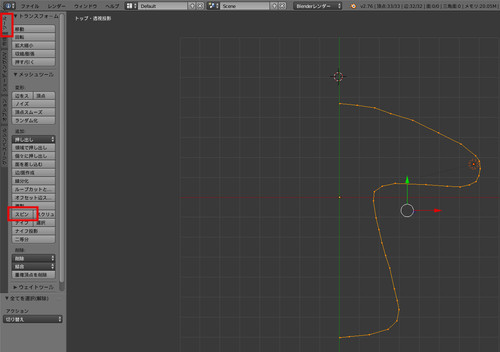
スピンボタンを押すとデフォルトの数値でスピン描画されます。
スピン設定パネルで順番に設定していきます。設定の都度に再描画されますが気にせずにwww進めましょう
ステップ数 32
角度 360°
中心 X,Y,Zすべて 0に
座標軸 Y軸のみ1に X,Z軸は0に

とりあえず セーブしときましよう^^
スピンしたキノコです。Nキーを押しサイドメニューを表示させて[表示]タブを開きその中の[四分割表示]ボタンを押した状態です^^

いままでの操作方法で、編集モードでキノコのシルエットを作成しました。
操作の時に、3Dマニピュレータ(3つの矢印)が表示されたと思います。
それぞれ緑Y軸、赤X軸、青Z軸です。
今回は、X-Y平面上でスピンしますので、Z軸(奥行)が0でない場合は、変な回転体になってしまいます。
例えば 下の例です。 Nキーを押してサイドメニューのトランスフォームの座標軸を確認してみると
Z座標が0になっていません。

正面からみると よくわかります Z軸に対して0の位置にないことが分かります。(テンキー1で確認^^)

頂点を、マウス右クリックで選択して、Nキーを押してサイドメニューのトランスフォームのZ座標軸の値を0にします。
平面に配置されていることを確認したら、頂点と、辺の数を確認します。
ここでは 断面は32面に設定していましたので、頂点33点、頂点と頂点を結ぶ辺は32本です。
blender上では 上部の表示部で確認できます。

題材のキノコは芯がありますので、始点と終点のX軸は0にする必要があります。
始点の頂点をマウス右クリックで選択して、NキーのサイドメニューのトランスフォームのX座標軸の値を0にします。
終点の頂点も同様にします。

これでスピンの準備できましたのでスピンさせますが・・・
そのまえにこの状態で、セーブしておきましょう
ファイル→名前を付けて保存を選択して、ファイル名を指定します。
左側パネルのツールタブを選択します。
スピンは編集モードで行いますので、Tabキーを押して編集モードにします(押すたびにモードが切り替わります)
Aキーを押して 全選択します。全体が黄色に
追加の項目の中のスピンを選択します。
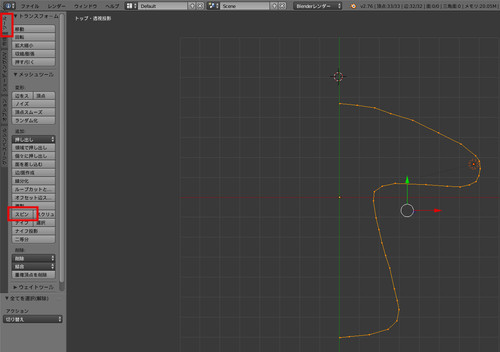
スピンボタンを押すとデフォルトの数値でスピン描画されます。
スピン設定パネルで順番に設定していきます。設定の都度に再描画されますが気にせずにwww進めましょう
ステップ数 32
角度 360°
中心 X,Y,Zすべて 0に
座標軸 Y軸のみ1に X,Z軸は0に

とりあえず セーブしときましよう^^
スピン(回転体)スケール確認
スピン(回転体win FireStorm
スピン(回転体)windows:OpenSim導入
スピン(回転体)メッシュ用ファイル作成
スピン(回転体)法線・スムーズ
スピン(回転体)中空の例題土管www
スピン(回転体win FireStorm
スピン(回転体)windows:OpenSim導入
スピン(回転体)メッシュ用ファイル作成
スピン(回転体)法線・スムーズ
スピン(回転体)中空の例題土管www
Posted by rikachann Aabye at 12:01│Comments(0)
│スピン(回転体)







